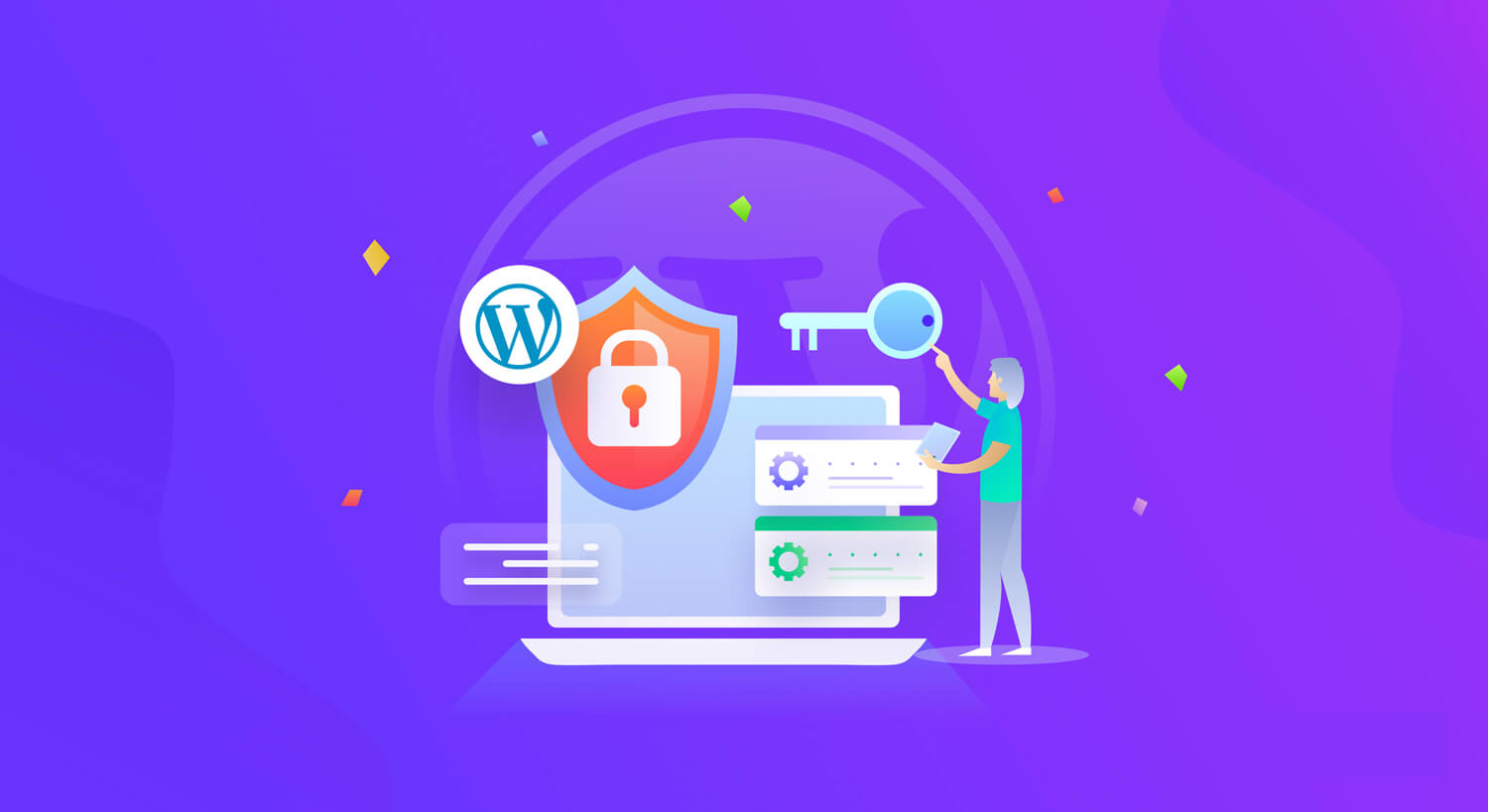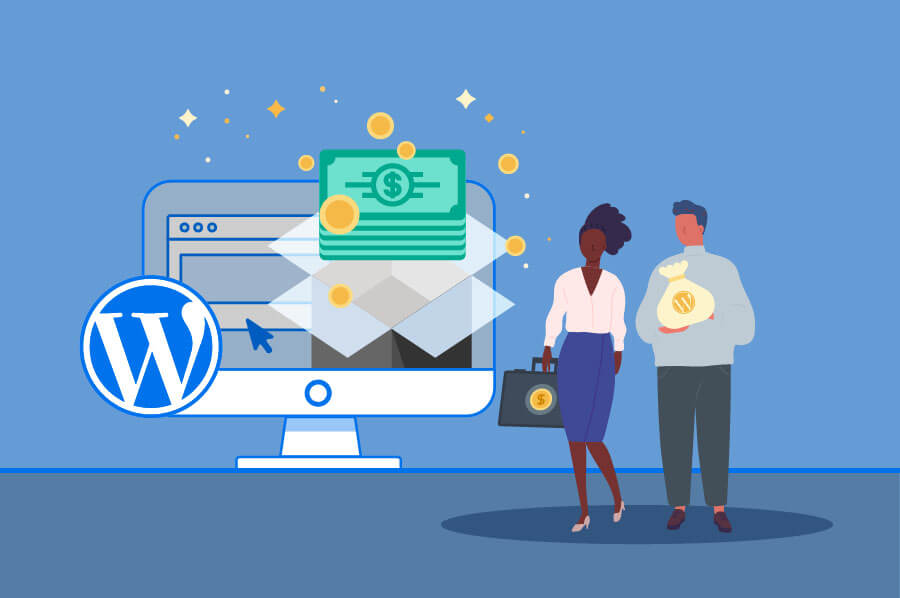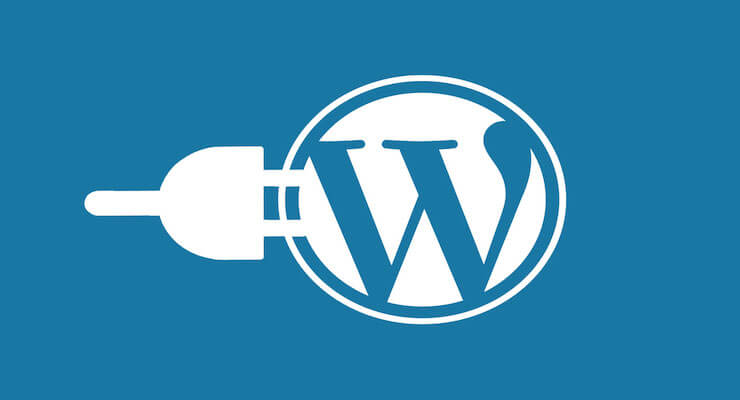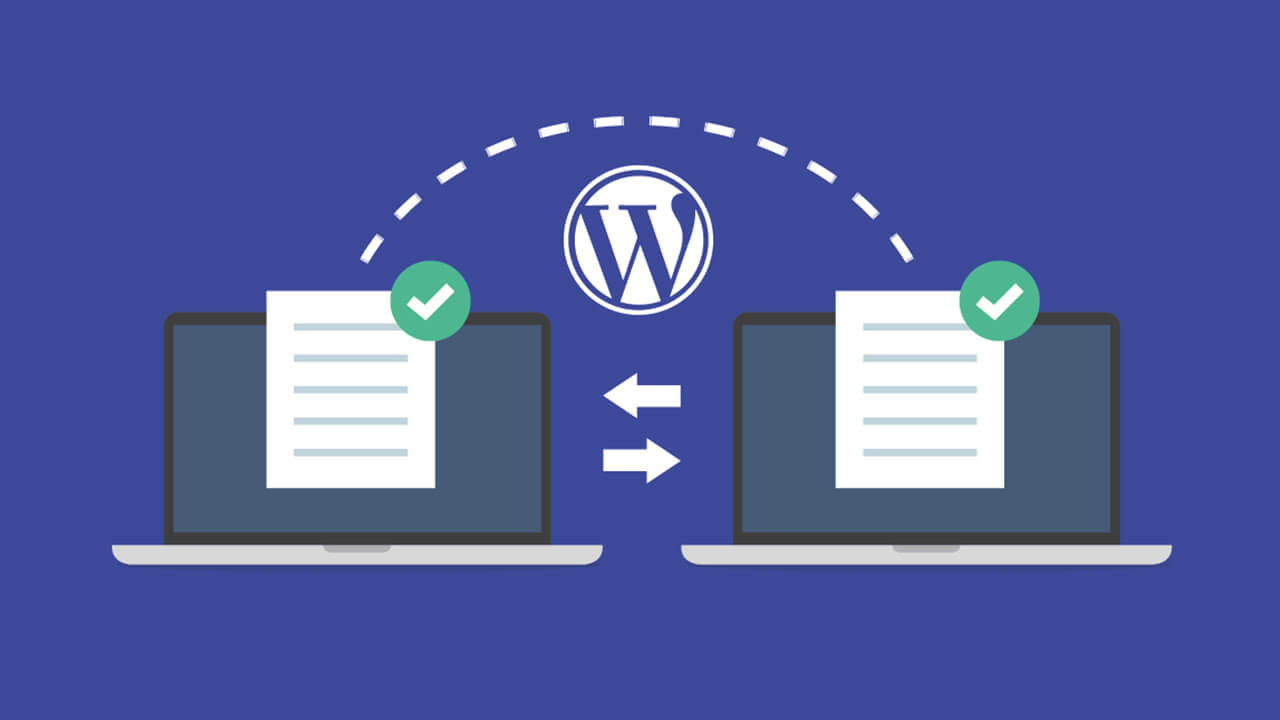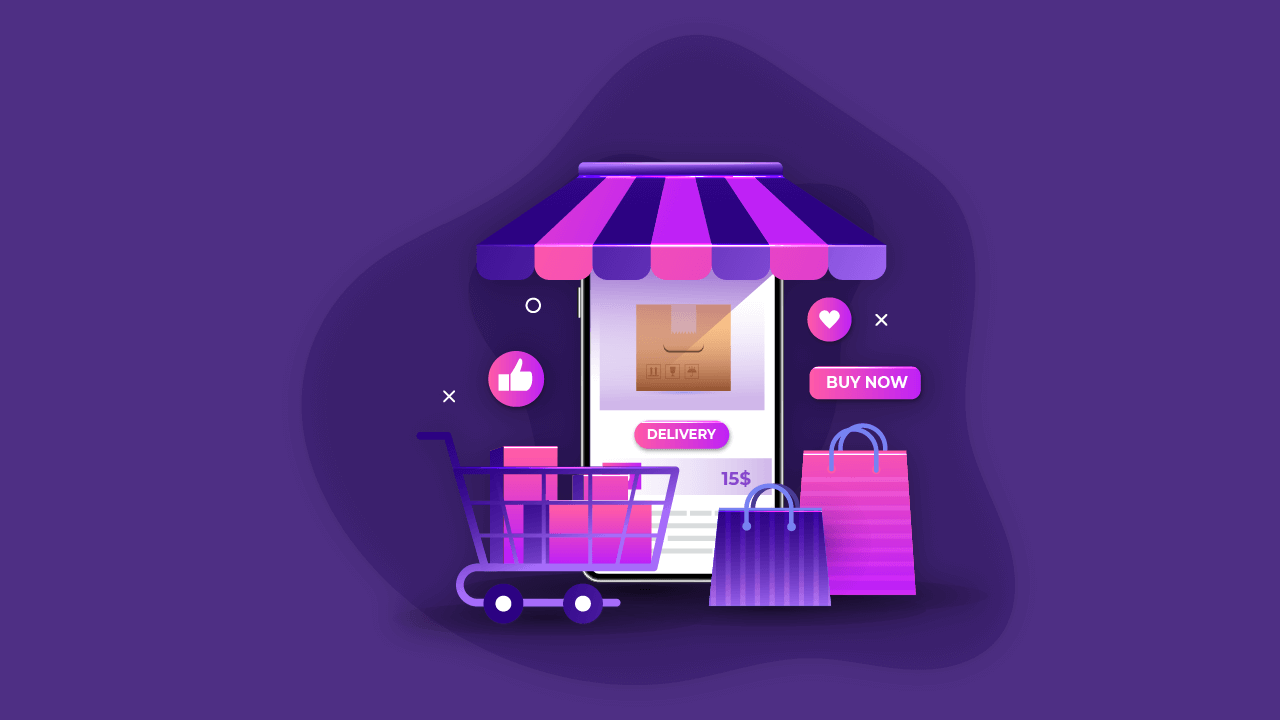当您的 WordPress 网站使用您选择的主题和插件进行更新时,添加内容是下一件大事。在这种情况下,内容采用页面和帖子的形式。
页面是预定义的帖子类型。它指的是不在您的博客上的静态内容。页面的一些示例包括主页、关于页面和联系页面。
另一方面,帖子是您编写的要发布在 WordPress 博客上的内容。这些也可以称为博客或文章。
页面和帖子之间的区别
在区分页面和帖子时,请记住以下几点。
帖子被认为是及时的内容,这就是为什么它们会按时间顺序出现在您的 WP 管理区域中。它们还可以使用标签进行分类以便于搜索,并且可以包含在 RSS 提要中。
由于页面本质上更加静态,因此它们通过子页面分层组织。
例如,关于页面可能有多个子页面,包括关于公司或关于团队页面。您不能将标签(或类别)应用于页面。
创建帖子和页面
创建帖子的过程实际上与创建页面的过程非常相似。主要区别在于您将遵循的链接路径。
要在 WordPress 中添加页面,您需要转到 Pages > Add New。要添加帖子,请转到帖子 > 添加新帖子。
无论是页面还是帖子,您都需要填写标题和相关内容字段。如果您安装了 Gutenberg,您的页面编辑器将与以前的 WordPress 版本略有不同。您可以使用块来插入文本、照片、视频等。
使用经典页面编辑器,您将直接在文本框中输入内容或选择添加媒体以插入图像、视频或其他媒体文件。如果您对 HTML 更熟悉,您还可以切换到“文本”选项卡编辑器并在那里格式化您的文本。
添加所有必要内容后,请检查仪表板右侧的“状态”和“可见性”工具栏。
该工具栏将提供许多功能:
保存草稿会保存您的页面或帖子而不发布它。
预览可让您查看您的页面或帖子在您的网站上运行时的外观。
状态可帮助您确定您的页面或帖子是草稿还是已发布。
可见性允许您控制谁可以看到您的页面或帖子(例如,公开、私人或受密码保护)。
发布将使页面或帖子在您的网站上可见。您还可以将页面或帖子设置为在将来的预定时间发布。